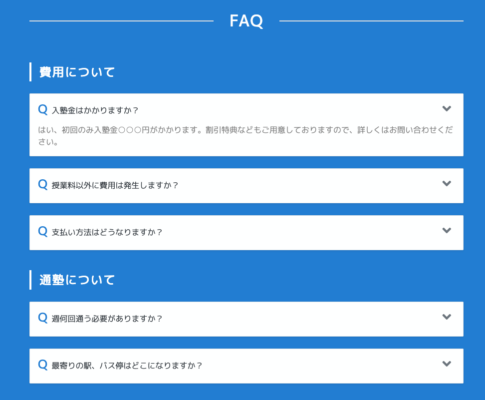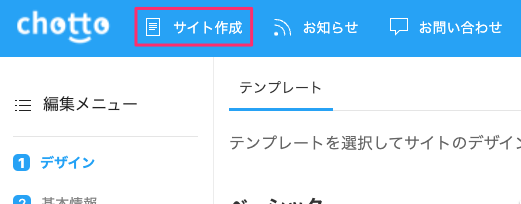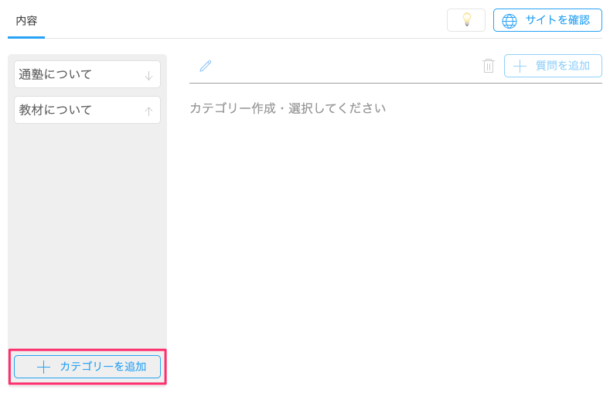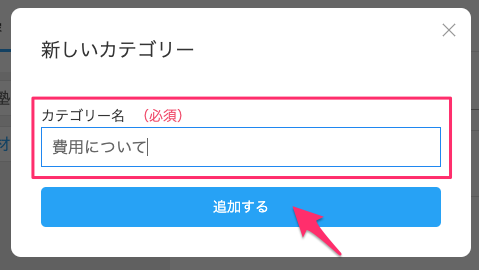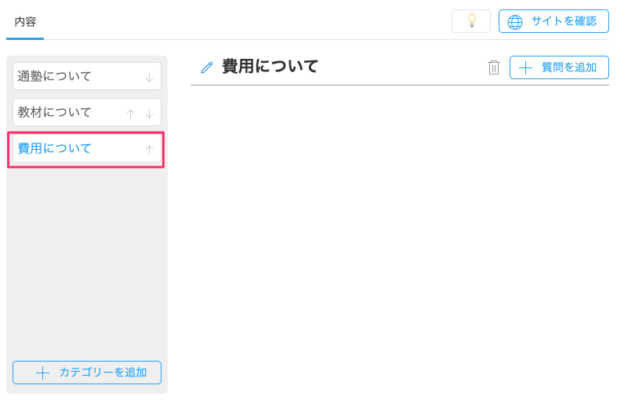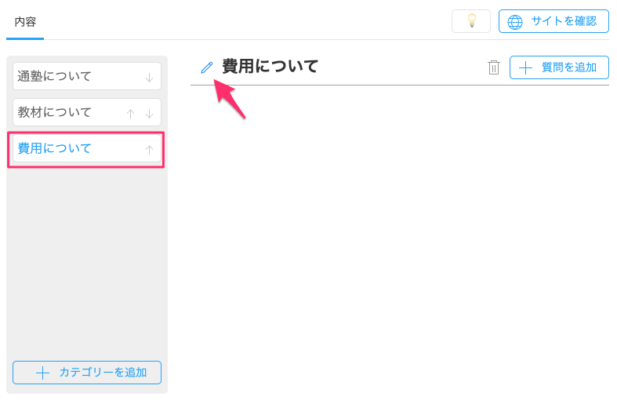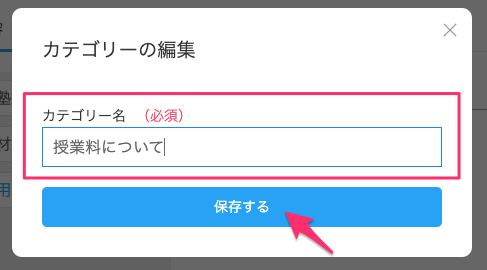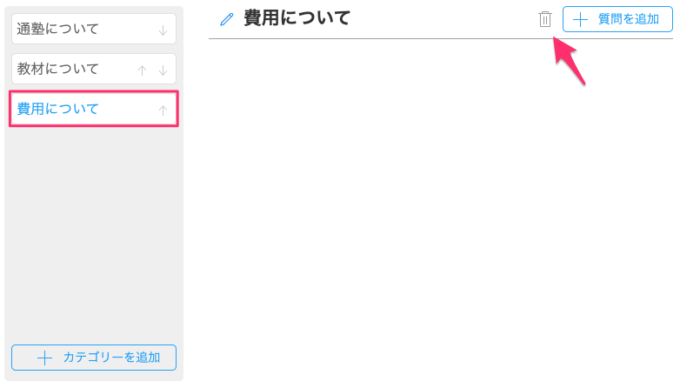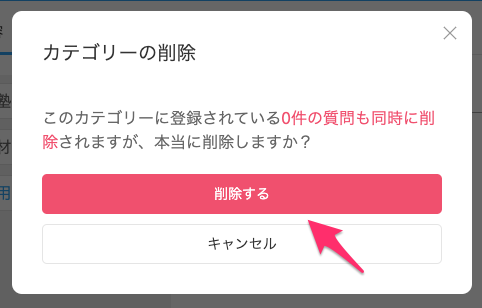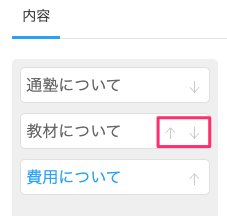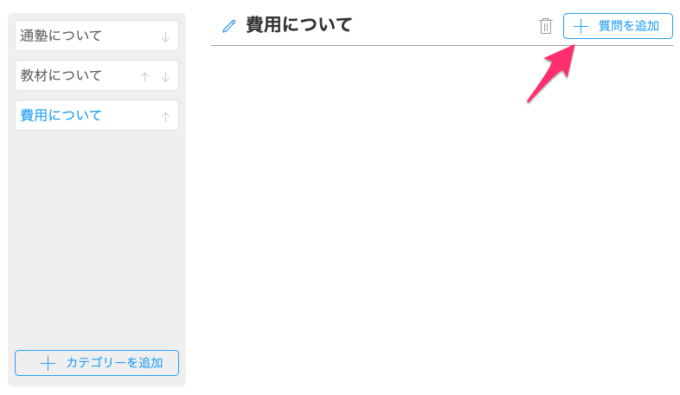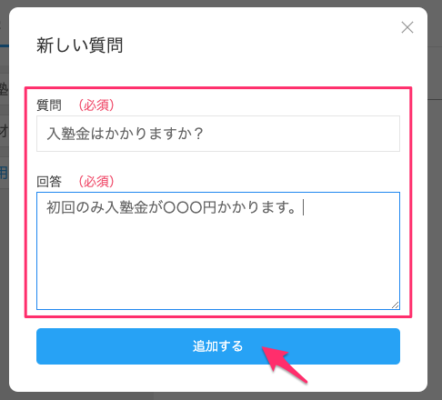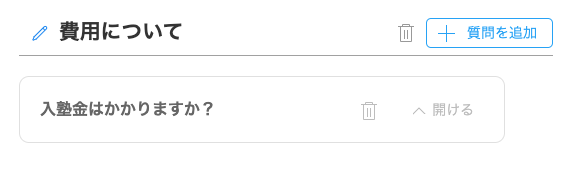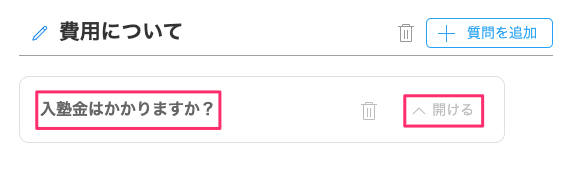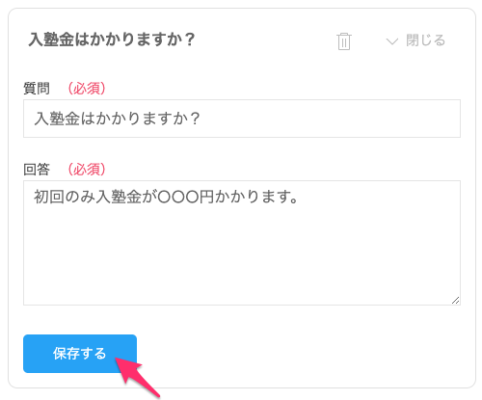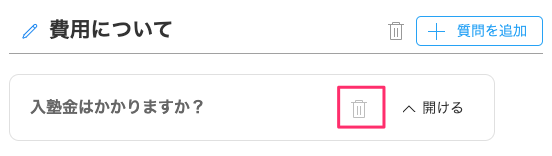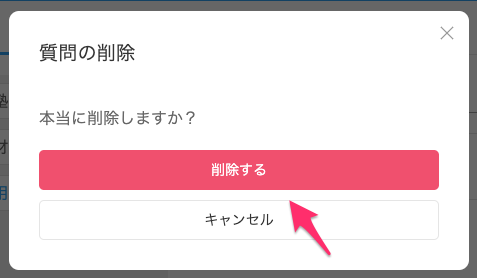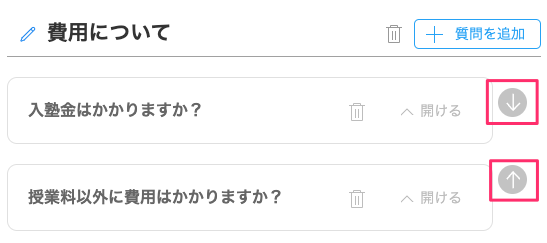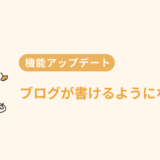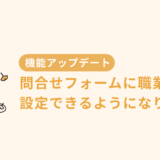【お知らせ】塾専用HP作成サービス
こんにちは、「chotto」の開発と運営をしているタカフミです。
いつもchottoをご利用いただきありがとうございます。
今回のアップデートで「よくある質問」が掲載できるようになりました。
カテゴリーの作成と質問・回答の作成方法について解説してみたいと思います。
目次
カテゴリー
chottoの「よくある質問」ではカテゴリー別に質問と回答をまとめることができます。
まずは、必要なカテゴリーを作成してみましょう。
メニューより「サイト作成」をクリックして、サイト作成画面に移動します。
編集画面に移動する
編集メニューより「よくある質問」をクリックして、編集ページに移動します。
カテゴリーの作成
まずはカテゴリーを作成してみましょう。左側のカテゴリー一覧の下にある「カテゴリーを追加」をクリックします。
ポップアップが表示されるので「カテゴリー名」のところに名前を入力して、「追加する」をクリックします。
カテゴリーが新しく追加されたのがわかると思います。
カテゴリーの編集
カテゴリー名を編集してみましょう。
カテゴリー一覧から編集したいカテゴリーを選択したら、カテゴリー名の隣にある「ペン」アイコンをクリックします。
ポップアップが表示されるので「カテゴリー名」を入力して「保存する」をクリックして完了です。
カテゴリーの削除
不要なカテゴリーを削除してみましょう。
カテゴリー一覧から削除したカテゴリーを選択したら、「ゴミ箱」アイコンをクリックします。
確認用のウィンドウが表示されるので「削除する」をクリックして完了です。
このカテゴリーの属した質問も同時に削除されるのでご注意ください。
カテゴリーの順番の変更
カテゴリーのところにある矢印をクリックすることで順番を変更することができます。
質問と回答
それでは、作成したカテゴリーに質問を追加してみましょう。
質問の追加
カテゴリー一覧からカテゴリーを選択したら右上にある「質問を追加」をクリックします。
ポップアップが表示されるので「質問」と「回答」を入力して「追加する」をクリックします。
新しく質問が追加されたのが分かるかとおもいます。
質問の編集
編集したい質問のタイトルまたは「開ける」をクリックします。
編集画面が開くので変更を加えて「保存する」をクリックします。
質問の削除
削除したい質問のところにある「ゴミ箱」アイコンをクリックします。
確認画面が表示されるので「削除する」をクリックして完了です。
質問の順番の変更
質問の順番を変更したい場合には質問ブロックのところにある矢印をクリックすることで、好きな順番に変更することができます。
🎥 動画での解説はこちら👇
よくある質問の作成方法については以上になります。
生徒・保護者の疑問点を解消する「よくある質問」をしっかり作ることで、問合せに繋がりやすくなります。
時間をかけてじっくりと作ってみてはいかがでしょうか。